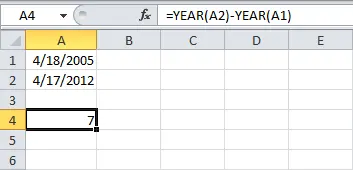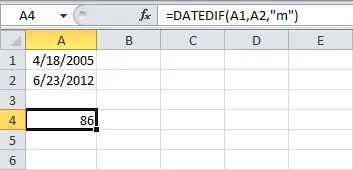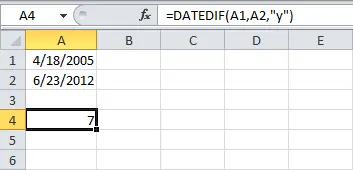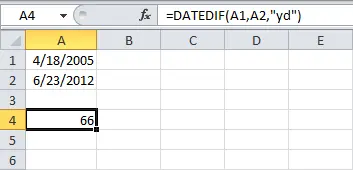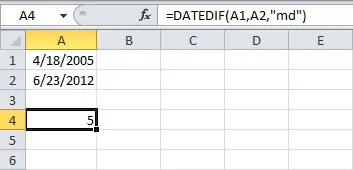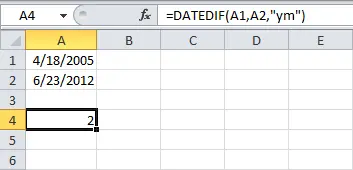Чтобы вычислить количество дней, недель или лет между двумя датами, используйте функцию DATEDIF (РАЗНДАТ). У функции DATEDIF (РАЗНДАТ) три аргумента.
- Пропишите «d» в качестве третьего аргумента, чтобы получить количество дней между двумя датами.
=DATEDIF(A1,A2,"d")=РАЗНДАТ(A1;A2;"d")
Note: Formula = A2-A1 даёт тот же результат.
- Введите «m», как третий аргумент, чтобы получить количество месяцев между двумя датами.
=DATEDIF(A1,A2,"m")=РАЗНДАТ(A1;A2;"m")
- Введите «y» третьим аргументом, чтобы получить количество лет между двумя датами.
=DATEDIF(A1,A2,"y")=РАЗНДАТ(A1;A2;"y")
- Пропишите «yd» в качестве третьего аргумента, чтобы отбросить годы и получить только количество дней между двумя датами.
=DATEDIF(A1,A2,"yd")=РАЗНДАТ(A1;A2;"yd")
- Введите «md», как третий аргумент, чтобы отбросить месяцы и получить только количество дней между двумя датами.
=DATEDIF(A1,A2,"md")=РАЗНДАТ(A1;A2;"md")
- Введите «ym» третьим аргументом, чтобы отбросить годы и получить только число месяцев между двумя датами.
=DATEDIF(A1,A2,"ym")=РАЗНДАТ(A1;A2;"ym")
Important note: Function DATEDIF (РАЗНДАТ) возвращает количество полных дней, месяцев или лет. Результаты могут быть неожиданными, когда количество дней/месяцев второй даты меньше, чем количество дней/месяцев первой. Смотрите пример ниже.
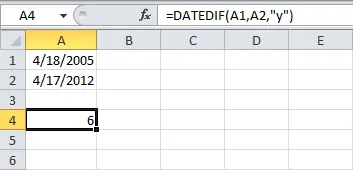
Разница составляет 6 лет. А на самом деле почти 7! Используйте следующую формулу, чтобы Excel вернул 7 лет.
=YEAR(A2)-YEAR(A1)
=ГОД(A2)-ГОД(A1)